
آموزش تصویری 4 روش سریع برای تبدیل “فایل pdf به word”
چگونه فایل pdf به word تبدیل کنیم؟
فایل های pdf یکی از کاربردی ترین فایل ها هستند که هر یک از ما از این فایل ها در طول روز برای انجام کارهای مختلف استفاده می کنیم. فایل های pdf می توانند خروجی فایل ورد یا حتی خروجی چند عکس و یا... باشند. از این رو شاید برای ما سوال ایجاد شود که آیا می توان فایل pdf را به فایل word تبدیل کنیم؟ بله. شما می توانید فایل pdf را خیلی ساده و سریع به فایل word تبدیل کنید. به همین دلیل در ادامه این گزارش از بخش تکنولوژی نمناک قصد داریم شما را با نحوه تبدیل فایل pdf به word با روش های کاربردی آشنا سازیم. همراه ما باشید.
روش اول؛ تبدیل آنلاین فایل pdf به word
روش های متفاوتی در این زمینه وجود دارند که شما می توانید از آنها در راستای تبدیل فایل pdf به word استفاده کنید. یکی از این راه ها بصورت آنلاین می باشد که شما می توانید خیلی ساده و آسان از این ابزارهای آنلاین بدون نیاز به نصب برنامه های جانبی استفاده نمائید. از این رو در ادامه تعدادی وب سایت را به انتخاب برای شما آماده کرده ایم که در این مسیر بدون نقش موثر نیستند و عبارتند از؛
1- وب سایت pdf2doc
اولین وب سایتی که ما تصمیم به معرفی آن به شما داریم، وب سایت pdf2doc است که قادر به تبدیل فایل پی دی اف به ورد می باشد و شما می توانید از آن بصورت رایگان استفاده کنید. برای استفاده از این وب سایت، وارد آن شوید و سپس فایل pdf را در آن آپلود نمائید و منتظر دریافت فایل خروجی از آن باشید.
2- وب سایت pdfsimpli
دومین وب سایتی که ما به شما توصیه میکنیم که آنرا تست کنید، وب سایت pdfsimpli است که دارای محیط کاربری ساده و آسان می باشد و شما می توانید از آن بصورت رایگان استفاده کنید. همانگونه که در تصویر بالا مشخص است، برای آپلود فایل باید گزینه Upload pdf to convert را انتخاب کنید و بعد از آپلود منتظر باشید تا فایل خروجی و مدنظر شما منتشر شود.
روش دوم؛ تبدیل فایل pdf به word با برنامه ورد
روش دوم نیاز به اینترنت و برنامه های خاص ندارد و تنها چیزی که به آن نیاز دارید، یک کامپیوتر به همراه برنامه آفیس است که نحوه نصب برنامه آفیس نیز بسیار ساده و آسان می باشد. از این رو قبل از هرکاری، فایل pdf را به کامپیوتر منتقل کنید و مطابق مراحل ذیل پیش بروید؛
1- بر روی فایل pdf راست کلیک کنید و گزینه Open with و سپس گزینه Word را همانند تصویر ذیل انتخاب کنید.
2- کمی صبر کنید تا فایل مربوطه توسط برنامه ورد اجرا شود.
3- هم اکنون فایل pdf مدنظر شما توسط برنامه word تبدیل به ورد شده است. با این وجود اینک می توانید آنرا در آدرسی که تصمیم دارید، ذخیره کنید و خروجی بگیرید. برای این فرایند باید ابتدا از بالا سمت چپ، گزینه Files را انتخاب کنید.
4- در این قسمت گزینه Save as و سپس آدرس مدنظر را انتخاب کنید.
5- هم اکنون آدرس صفحه ای که تصمیم دارید تا فایل ورد در آن ذخیره شود، را انتخاب و سپس از انتها گزینه Save را انتخاب کنید.
روش سوم؛ استفاده از برنامه Adobe acrobat Pro
روش سومی که ما برای شما مدنظر قرار داده ایم، برنامه Adobe acrobat Pro است که می توانید آنرا به سادگی از بستر اینترنت به همراه کرک دانلود نمائید. از این رو ابتدا این برنامه را دانلود و در کامپیوتر خود نصب کنید. سپس طبق مراحل ذیل پیش بروید؛
1- فایل pdf مربوطه را پیدا کنید و سپس آنرا توسط برنامه Adobe acrobat Pro اجرا کنید.
2- بعد از اجرای فایل پی دی اف، از قست بالا به ترتیب گزینه File سپس Export To سپس Microsoft word و سپس Word document را همانند تصویر ذیل انتخاب کنید.
3- آدرس محل ذخیره را انتخاب کنید و سپس از قسمت پائین گزینه Save را انتخاب نمائید.
هم اکنون تبدیل فایل pdf به word انجام شده است.
روش چهارم؛ استفاده از ابزار Google Docs
آخرین روشی که ما تصمیم به معرفی آن به شما داریم، ابزار Google Docs است که می توانید از طریق آن اقدام به تبدیل فایل pdf به فایل word کنید. از این رو بر اساس مراحل ذیل پیش بروید؛
1- وارد Google Docs شوید و سپس آدرس ایمیل خود را به همراه گذرواژه آن وارد کنید تا وارد شوید.
2- همانند تصویر ذیل آیکون پوشه که مشخص شده است را انتخاب کنید.
3- فایل pdf مدنظر را از قسمت Upload بالا سمت راست، انتخاب و آپلود کنید.
4- بعد از آپلود، از قسمت بالا گزینه Google Docs را انتخاب کنید.
5- اینک فایل pdf شما بصورت آنلاین در گوگل داکس اجرا شده است که برای ذخیره کردن آن باید گزینه File را از بالا سمت چپ انتخاب کنید.
6- هم اکنون گزینه Downloads و سپس Microsoft word را انتخاب کنید.
7- اینک فایل ورد شما آماده دانلود می باشد و می توانید از پوشه دانلودها اقدام به مشاهده و اجرای آن نمائید.














 ترفندی که یه روز به درد هر خانمی میخوره
ترفندی که یه روز به درد هر خانمی میخوره درآوردن انگشتر گیر کرده در انگشت با نخ دندان
درآوردن انگشتر گیر کرده در انگشت با نخ دندان چگونه فایل هایی که حذف نمیشوند را حذف کنیم؟
چگونه فایل هایی که حذف نمیشوند را حذف کنیم؟ آموزش حذف اشیای اضافه از عکس
آموزش حذف اشیای اضافه از عکس ترفندهای نوستالژیک و سرگرم کننده درگوگل
ترفندهای نوستالژیک و سرگرم کننده درگوگل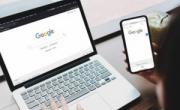 تغییر موتور جستجو در مرورگرهای کروم و موزیلا
تغییر موتور جستجو در مرورگرهای کروم و موزیلا چگونه کدپستی را پیدا کنیم؟
چگونه کدپستی را پیدا کنیم؟ ترفند بلاک کردن یک یا چند سایت برای کودکان
ترفند بلاک کردن یک یا چند سایت برای کودکان